天猫盒子怎么装u盘里的软件 天猫魔盒如何安装第三方应用程序
更新时间:2023-09-02 15:39:20作者:jiang
天猫盒子怎么装u盘里的软件,天猫盒子作为一款智能电视盒子,为用户带来了丰富的娱乐和便利,有时候我们可能需要安装一些第三方应用程序或者将软件通过U盘的方式导入到天猫魔盒中。究竟如何进行操作呢?本文将为大家详细介绍天猫盒子如何装U盘里的软件并且如何安装第三方应用程序,希望能够帮助到广大用户。
天猫盒子装第三方软件:
1、首先我们将想要安装的软件安装包拷贝到“u盘”里,比如当贝市场等。

2、然后将u盘插在天猫盒子上,并打开电视上的“多媒体播放”。
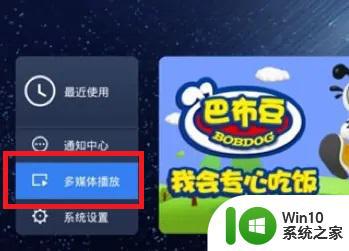
3、打开后,应该能扫描到我们的u盘,选择进入。
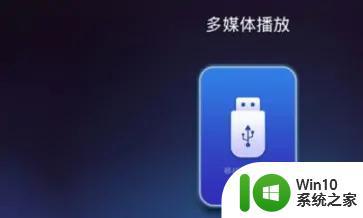
4、进入后,选择“装应用”。
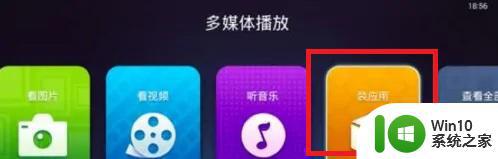
5、打开后会自动扫描其中的数据,如果有安装包就可以进行安装了。

以上就是如何在天猫盒子中安装U盘内软件的全部内容,如果还有不清楚的地方,用户可以参考小编的步骤进行操作,希望本文能够对大家有所帮助。
天猫盒子怎么装u盘里的软件 天猫魔盒如何安装第三方应用程序相关教程
- 网络电视连接机顶盒方法 网络电视机顶盒安装教程
- win11安装软件提示搜索应用 Win11如何找到已安装的应用程序
- win10打开沙盒模式运行软件设置方法 win10沙盒模式如何安装和配置
- win10阻止安装程序导致某些软件安装失败的解决方法 如何认证并解除win10阻止安装程序的设置以正常安装软件
- 安装好spss软件后出现应用程序无法启动并行配置不正确如何处理 SPSS软件应用程序无法启动解决方法
- win7怎么在电脑上安装电子邮件程序 win7电脑如何安装电子邮件程序
- u盘里的gwin7.gho怎么用来安装系统 U盘安装win7系统教程
- win11如何安装安卓软件 win11能否兼容安卓应用程序
- u盘里的软件怎么安装到电视 怎样用U盘将软件拷贝到电视上安装
- 改文件没有与之关联的应用来执行该操作请安装一个程序怎么解决 安装文件关联应用程序
- win10安装教程 u盘魔术师 u盘魔术师重装win10系统步骤
- win11装安卓应用如何操作 Win11如何安装安卓应用程序
- w8u盘启动盘制作工具使用方法 w8u盘启动盘制作工具下载
- 联想S3040一体机怎么一键u盘装系统win7 联想S3040一体机如何使用一键U盘安装Windows 7系统
- windows10安装程序启动安装程序时出现问题怎么办 Windows10安装程序启动后闪退怎么解决
- 重装win7系统出现bootingwindows如何修复 win7系统重装后出现booting windows无法修复
系统安装教程推荐
- 1 重装win7系统出现bootingwindows如何修复 win7系统重装后出现booting windows无法修复
- 2 win10安装失败.net framework 2.0报错0x800f081f解决方法 Win10安装.NET Framework 2.0遇到0x800f081f错误怎么办
- 3 重装系统后win10蓝牙无法添加设备怎么解决 重装系统后win10蓝牙无法搜索设备怎么解决
- 4 u教授制作u盘启动盘软件使用方法 u盘启动盘制作步骤详解
- 5 台式电脑怎么用u盘装xp系统 台式电脑如何使用U盘安装Windows XP系统
- 6 win7系统u盘未能成功安装设备驱动程序的具体处理办法 Win7系统u盘设备驱动安装失败解决方法
- 7 重装win10后右下角小喇叭出现红叉而且没声音如何解决 重装win10后小喇叭出现红叉无声音怎么办
- 8 win10安装程序正在获取更新要多久?怎么解决 Win10更新程序下载速度慢怎么办
- 9 如何在win7系统重装系统里植入usb3.0驱动程序 win7系统usb3.0驱动程序下载安装方法
- 10 u盘制作启动盘后提示未格式化怎么回事 U盘制作启动盘未格式化解决方法
win10系统推荐
- 1 电脑公司ghost win10 32位正式装机版v2023.12
- 2 系统之家ghost win10 64位专业版原版下载v2023.12
- 3 深度技术ghost win10 32位最新旗舰版v2023.11
- 4 深度技术ghost win10 64位官方免激活版v2023.11
- 5 电脑公司ghost win10 32位官方稳定版v2023.11
- 6 风林火山ghost win10 32位家庭中文版下载v2023.11
- 7 系统之家win10 64位稳定破解版v2023.11
- 8 深度技术ghost win10 64位官方最新版v2023.11
- 9 系统之家ghost win10 64位旗舰免激活版v2023.11
- 10 技术员联盟ghost win10 64位旗舰u盘版v2023.11